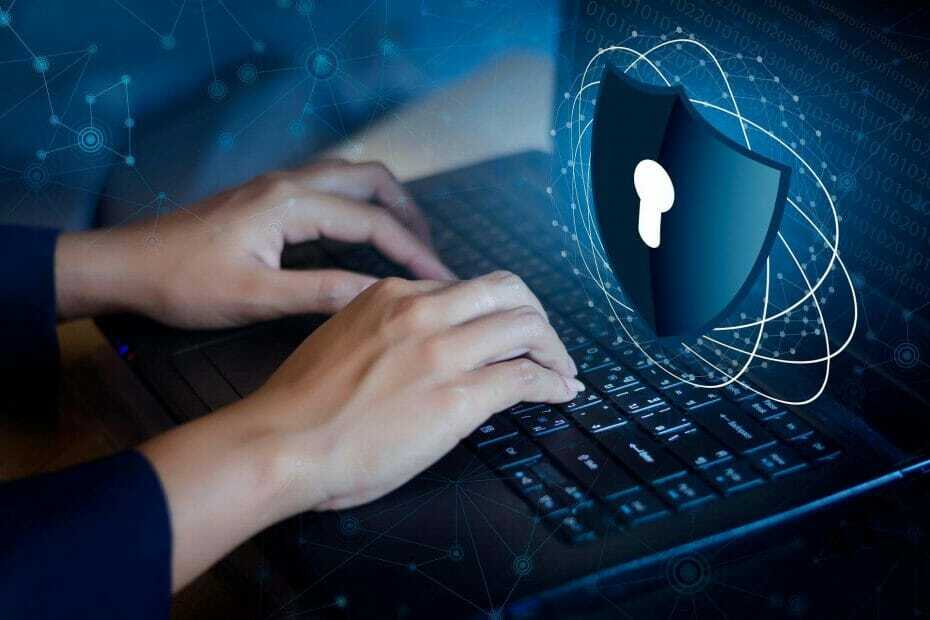Versuchen Sie, die Scan-Verlaufsdateien von Windows Defender/Security zu löschen
- Windows Defender ist ein integriertes Sicherheitssystem auf Windows-PCs, das Sie vor unerwünschten Bedrohungen schützt.
- Mit dem Schutzverlauf können Sie die blockierten Programme anzeigen und diejenigen entsperren, denen Sie vertrauen.
- Einige Benutzer haben berichtet, dass der Schutzverlauf für sie nichts anzeigt.
- Sie können versuchen, dieses Problem zu beheben, indem Sie die Windows-Sicherheit zurücksetzen oder neu registrieren.

XINSTALLIEREN SIE, INDEM SIE AUF DIE DOWNLOAD-DATEI KLICKEN
Fortect ist ein Systemreparaturtool, das Ihr komplettes System auf beschädigte oder fehlende Betriebssystemdateien scannen und diese automatisch durch funktionierende Versionen aus seinem Repository ersetzen kann.
Steigern Sie Ihre PC-Leistung in drei einfachen Schritten:
- Laden Sie Fortect herunter und installieren Sie es auf Ihrem PC.
- Starten Sie das Tool und Beginnen Sie mit dem Scannen
- Klicken Sie mit der rechten Maustaste auf Reparatur, und beheben Sie es innerhalb weniger Minuten.
- 0 Leser haben Fortect in diesem Monat bereits heruntergeladen
Mehrere Benutzer haben berichtet, dass die Der Verlauf des Windows-Sicherheitsschutzes fehlt oder leer für sie. Insbesondere zeigt der Schutzverlauf nichts an und ist leer. Die Benutzer erhalten jedoch Benachrichtigungen, dass die Programme blockiert werden.
Dieses lästige Problem hindert die Benutzer daran, die fälschlicherweise blockierten Programme zu entsperren. Wenn das gleiche Problem auch bei Ihnen auftritt, ist diese Anleitung genau das Richtige für Sie. Hier teilen wir Ihnen eine Reihe von Lösungen zur Behebung des Problems, dass der Windows 11-Schutzverlauf leer ist.
Warum ist der Verlauf des Windows 11-Sicherheitsschutzes leer oder fehlt?
Wir haben ein bisschen gegraben und eine Reihe von Gründen gefunden, weshalb der Verlauf des Windows 11-Sicherheitsschutzes leer ist, fehlt oder nicht funktioniert.
- Updates werden nicht installiert: Wenn Ihr PC nicht aktualisiert wird, dann besteht die Möglichkeit, dass ein zugrunde liegender Fehler dazu führt, dass der Windows-Sicherheitsschutzverlauf leer ist oder fehlt.
- Beschädigte Systemdateien: Chancen sind die wichtigsten Systemdateien sind beschädigt oder auf Ihrem PC fehlen, was zu Fehlverhalten der Programme führt.
- Windows Defender-Problem: Oft können Programme in Schwierigkeiten geraten, wenn eine Drittanbieter-App oder etwas anderes wichtige Dateien geändert hat im Zusammenhang mit Windows Defender.
- Beschädigte Defender-Verlaufsdateien: Benutzer haben auch darauf hingewiesen, dass sie aufgrund des Vorhandenseins beschädigter Defender-Verlaufsdateien nichts im Schutzverlauf sehen konnten.
Lassen Sie uns nun die Lösungen anwenden und das Problem des leeren Windows Defender-Schutzverlaufs beheben.
Wie kann ich das Problem lösen, dass der Windows Defender-Schutzverlauf leer ist?
- Warum ist der Verlauf des Windows 11-Sicherheitsschutzes leer oder fehlt?
- Wie kann ich das Problem lösen, dass der Windows Defender-Schutzverlauf leer ist?
- 1. Installieren Sie die neuesten Updates
- 2. Löschen Sie den Verlauf der Defender-Scans
- 3. Registrieren Sie Windows Defender erneut
- 4. Führen Sie die Systemdateiprüfung aus
- 5. Setzen Sie Windows Defender/Sicherheit zurück
- Wo ist der Schutzverlauf in Windows Defender und wie kann ich ihn löschen?
1. Installieren Sie die neuesten Updates
- Drücken Sie die Gewinnen + ICH Schlüssel zum Öffnen Einstellungen Speisekarte.
- Klicke auf Windows Update auf der Linken.

- Schlagen Sie die Auf Updates prüfen Taste.

- Klick auf das Herunterladen und installieren Option, um die neuesten Updates zu erhalten.
- Neu starten dein PC.
Sie sollten sicherstellen, dass auf Ihrem PC das neueste Update ausgeführt wird. Updates bringen nicht nur neue Funktionen für Sie, sondern ermöglichen es Ihnen auch, die Fehler zu beheben, die mit den Programmen verbunden sind. Sie können das neueste Update installieren und prüfen, ob das Problem mit dem leeren Windows 11-Schutzverlauf dadurch behoben wird.
2. Löschen Sie den Verlauf der Defender-Scans
- Drücken Sie die Gewinnen + R Schlüssel zum Öffnen Laufen Dialog.
- Typ C:\ProgramData\Microsoft\Windows Defender\Scans\Verlauf und klicken Sie auf OK.

- Öffne das Serviceordner.
- Drücken Sie Strg + A um alle Dateien auszuwählen.

- Schlagen Sie die Löschen Taste auf Ihrer Tastatur.
- Neu starten dein PC.
Diese Lösung wurde von einem Benutzer im offiziellen Microsoft-Forum vorgeschlagen. Anscheinend hat dies mehreren Benutzern geholfen, das Problem des leeren Windows Defender-Schutzverlaufs zu beheben.
- Openal32.dll nicht gefunden: 5 schnelle Möglichkeiten, es zu beheben
- Physxloader.dll nicht gefunden Fehler: Wie man es behebt
- Fix: Api-ms-win-crt-convert-l1-1-0.dll Fehlender Fehler
3. Registrieren Sie Windows Defender erneut
- Öffne das Start Menü durch Drücken von Gewinnen Taste.
- Offen Windows PowerShell als Administrator.

- Geben Sie den folgenden Befehl ein und drücken Sie Eingeben.
Get-AppxPackage Microsoft. SecHealthUI -AllUsers | Reset-AppxPackage
- Nachdem der Vorgang abgeschlossen ist, Neustart dein PC
- Öffne das Start Menü durch Drücken von Gewinnen Taste.
- Offen Windows PowerShell als Administrator.

- Geben Sie den folgenden Befehl ein und drücken Sie Eingeben.
Add-AppxPackage -Register -DisableDevelopmentMode "C:\Windows\SystemApps\Microsoft. Windows. SecHealthUI_cw5n1h2txyewy\AppXManifest.xml" - Sobald der Vorgang abgeschlossen ist, schließen die PowerShell.
- Neu starten dein PC.
Diese Lösung war auch von einem Benutzer vorgeschlagen in den Microsoft-Foren, und es hat Benutzern geholfen, das Problem des fehlenden Windows-Sicherheitsschutzverlaufs zu überwinden. Sie können auch die obigen Schritte befolgen und prüfen, ob dies Ihnen bei der Lösung des Problems hilft oder nicht.
4. Führen Sie die Systemdateiprüfung aus
- Drücken Sie die Gewinnen Schlüssel zum Öffnen Start Speisekarte.
- Offen Eingabeaufforderung als Administrator.

- Geben Sie den folgenden Befehl ein und drücken Sie Eingeben.
sfc /scannen
- Warten Sie, bis der Vorgang abgeschlossen ist.
- Geben Sie die folgenden Befehle ein und drücken Sie Eingeben nach jedem.
DISM /Online /Cleanup-Image /CheckHealthDISM /Online /Cleanup-Image /ScanHealthDISM /Online /Cleanup-Image /RestoreHealth - Neu starten dein PC.
Sie können die beschädigten oder fehlenden Systemdateien mit den integrierten Funktionen wie SFC-Scan und DISM-Befehlen reparieren.
Oft sind diese jedoch nicht so effektiv bei der Lösung von Problemen. Für solche Situationen empfehlen wir Ihnen, ein spezielles Tool namens Fortect zu verwenden. Mit diesem Tool können Sie Windows-Fehler beheben, BSoD-Fehler beheben oder sogar Malware auf Ihrem PC erkennen und entfernen.
⇒ Holen Sie sich Fortect
5. Setzen Sie Windows Defender/Sicherheit zurück
- Drücken Sie die Gewinnen + ICH Schlüssel zum Öffnen Einstellungen Speisekarte.
- Klicke auf Anwendungen.

- Wählen Installierte Anwendungen.

- Lokalisieren Windows-Sicherheit.
- Klick auf das 3-Punkt-Symbol und auswählen Erweiterte Optionen.

- Scrollen Sie nach unten und drücken Sie die Zurücksetzen Taste.

- Klicke auf Zurücksetzen nochmal.
- Neu starten dein PC.
Durch das Zurücksetzen von Windows Defender oder Security werden alle Dateien von Grund auf neu installiert. Dies würde auch alle anderen Probleme mit dem Programm zunichte machen.
Wo ist der Schutzverlauf in Windows Defender und wie kann ich ihn löschen?
- Drücken Sie die Gewinnen + ICH Schlüssel zum Öffnen Einstellungen Speisekarte.
- Wählen Update & Sicherheit.

- Klicke auf Windows-Sicherheit auf der Linken.

- Wählen Viren- und Bedrohungsschutz.
- Klicke auf Bedrohungsverlauf.
- Schlagen Sie die Alles entfernen Taste.
Das war es von uns in diesem Ratgeber. Die obigen Schritte führen Sie zum Löschen Ihres Schutzverlaufs in Windows Security oder Windows Defender. Für Benutzer, die rüberkommen Probleme beim Windows Defender-Scan, haben wir einen Leitfaden, der einige effektive Lösungen zur Behebung des Problems auflistet.
Kürzlich haben Benutzer damit begonnen, zu berichten, dass sie die bekommen Der Microsoft Defender-Bedrohungsdienst wurde beendet das Problem. Dieser lästige Fehler kann behoben werden, indem Sie der entsprechenden Anleitung folgen.
Mehrere Benutzer haben auch darauf hingewiesen Problem mit nicht verfügbarer Windows Defender-Engine. Wir haben eine Anleitung, die ausführlich erklärt, was dieser Fehler bedeutet und wie Sie ihn beheben können.
Lassen Sie uns in den Kommentaren unten wissen, welche der oben genannten Lösungen das Problem des fehlenden Windows-Sicherheitsschutzverlaufs behoben hat
Haben Sie immer noch Probleme?
GESPONSERT
Wenn die obigen Vorschläge Ihr Problem nicht gelöst haben, kann Ihr Computer schwerwiegendere Windows-Probleme haben. Wir empfehlen die Wahl einer All-in-One-Lösung wie z Festung um Probleme effizient zu beheben. Klicken Sie nach der Installation einfach auf die Anzeigen & Korrigieren Taste und dann drücken Reparatur starten.
![UPDATE: Windows Defender Security Center hat ein rotes X [Gelöst]](/f/d671c01557e0233649ad91e755e7920c.jpg?width=300&height=460)